Est-il difficile de passer de l'iPhone au Pixel ? Heureusement, ce n'est pas le cas. Certains outils et méthodes pratiques ont brisé la barrière entre Android OS et iOS, afin que les utilisateurs puissent facilement passer de l'iPhone au Pixel. De plus, nous avons mis à jour les méthodes de ce guide, vous aidant à effectuer efficacement le transfert iPhone vers Pixel. De plus, nous vous proposons la dernière comparaison de l'iPhone 16 et du Google Pixel 9, vous aidant à décider si vous souhaitez passer de l'iPhone au Pixel.
![]()
La plupart des appareils Android prennent en charge la restauration des données à partir d'une sauvegarde ou d'un ancien téléphone, y compris les téléphones Google Pixel. Si vous souhaitez déplacer vos données de votre iPhone actuel vers un nouveau téléphone Google Pixel, vous pouvez utiliser cette fonctionnalité. De plus, veuillez noter que la série Google Pixel 9 permet désormais aux utilisateurs d'accéder à Android Switch une fois la configuration terminée.
Étape 1 : Veuillez charger complètement votre appareil iPhone et mettre à jour iOS vers la version la plus récente et disponible. Connectez ensuite l'iPhone à un réseau Wi-Fi stable.
Étape 2 : Accédez à Paramètres , choisissez « Messages » et désactivez « iMessage ». Revenez ensuite à la page des paramètres principaux, choisissez « FaceTime » et désactivez-le.
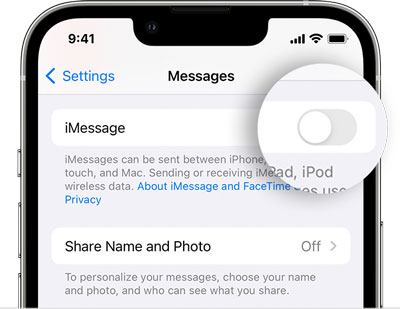
Étape 3 : Retirez votre carte SIM de votre iPhone et installez-la sur votre appareil Google Pixel. Mais si vous utilisez eSIM, vous pouvez passer à l'étape suivante.
Étape 4 : Allumez le téléphone Pixel et cliquez sur « Commencer » > « iPhone ou iPad ». Connectez ensuite l'appareil au réseau Wi-Fi et connectez-vous à votre compte Google.
Étape 5 : Suivez les fenêtres contextuelles pour configurer votre nouveau téléphone. Ensuite, déverrouillez votre iPhone et utilisez le câble USB de votre iPhone pour connecter l'iPhone au téléphone Google Pixel. Vous aurez peut-être besoin d'un adaptateur USB.
Étape 6 : Choisissez le contenu que vous souhaitez transférer, cliquez sur « Copier », puis cliquez sur « Utiliser Gemini » sur le téléphone Pixel. Une fois terminé, terminez la configuration et cliquez sur « Terminé » > « OK » > « Glissez vers le haut pour rentrer à la maison ».
![]()
Que se passe-t-il si vous avez terminé la configuration et que vous avez stocké des fichiers utiles sur votre nouveau Google Pixel ? Si vous ne souhaitez pas perdre vos fichiers existants, veuillez utiliser ce logiciel de transfert iPhone vers Google - Samsung Data Transfer. Ce programme peut copier vos photos , messages, contacts, vidéos, musique et livres à la fois. Aucun fichier ne sera écrasé sur votre téléphone Pixel.
- Copiez les données de l'iPhone vers le Pixel sans problème.
- Prend en charge plusieurs types de données, notamment les fichiers multimédias, les messages texte, les contacts, etc.
- Le transfert de données est disponible d'iOS vers iOS et d'Android vers Android.
- Prend en charge la plupart des appareils iOS et Android, notamment iPhone 16/15/14/13/12/11/X/8, Google Pixel 9/8/7/6/5/4, Samsung, Xiaomi, Vivo, OPPO, OnePlus, et plus encore.
- Lisez uniquement les données sans partager aucune information.
Téléchargez l'outil de transfert de données.
Étape 1 : Accédez au logiciel de transfert sur votre ordinateur après l'avoir installé. Connectez ensuite votre iPhone et votre téléphone Pixel à l'ordinateur avec leurs câbles USB.
Étape 2 : activez le débogage USB sur l'appareil Pixel et choisissez l'option " Confiance " si vous y êtes invité sur votre iPhone. Vérifiez ensuite si votre téléphone Pixel est l'appareil « Destination ». Sinon, cliquez sur « Retourner ».

Étape 3 : Sélectionnez les types de fichiers que vous souhaitez transférer et cliquez sur « Démarrer la copie » pour commencer le processus. Une fois terminé, vous pouvez accéder aux données de votre iPhone sur votre téléphone Pixel.

Avec l'aide des services Google, vous pouvez déplacer sans fil vos données d'un ancien iPhone vers un nouveau Pixel. Il s'agit d'utiliser Google Drive ou Google Photos. Si vous souhaitez simplement synchroniser vos vidéos et photos, vous pouvez choisir Google Photos. Sinon, veuillez choisir Google Drive, qui prend en charge davantage de types de fichiers, tels que les documents, les feuilles de calcul, les images, les fichiers audio et vidéo, les archives, etc.
Étape 1 : Téléchargez Google Drive depuis l'Apple Store sur votre iPhone. Ensuite, il sera installé automatiquement.
Étape 2 : Ouvrez l'application et créez un compte Google. Si vous en avez un, veuillez vous connecter avec.
Étape 3 : Cliquez sur « + » et choisissez « Télécharger ». Sélectionnez ensuite les fichiers que vous souhaitez télécharger sur Google Drive depuis l'iPhone. Ensuite, l'application enregistrera vos fichiers sur votre compte Google.

Étape 4 : Installez Google Drive sur votre téléphone Pixel et connectez-vous au même compte. Ensuite, vous pouvez voir vos fichiers téléchargés. Ensuite, téléchargez ce que vous voulez sur votre téléphone Pixel. Une fois cela fait, vous pouvez supprimer les fichiers de votre compte Google pour libérer de l'espace de stockage .

Tout d’abord, la question de savoir s’il vaut la peine de passer de l’iPhone au Pixel dépend de vos besoins. Les deux téléphones présentent des points forts et des points faibles. Ensuite, nous allons les comparer sous plusieurs aspects.
1. Batterie et chargement
iPhone 16 : 3 561 mAh ; prend en charge une charge rapide filaire jusqu'à 45 W.
Google Pixel 9 : 4 700 mAh ; prend en charge une charge rapide filaire jusqu'à 27 W.
iPhone 16 Pro : 3 582 mAh, prend en charge une charge rapide filaire jusqu’à 45 W.
Google Pixel 9 Pro : 4 700 mAh ; prend en charge une charge rapide filaire jusqu'à 27 W.
iPhone 16 Pro Max : 4685 mAh, prend en charge une charge rapide filaire jusqu'à 45 W.
Google Pixel 9 Pro XL : 5 060 mAh, prend en charge une charge rapide filaire jusqu'à 37 W.
2. Caméra
iPhone 16 : appareil photo à double objectif (48 MP [large], 12 MP [ultra-large])
Google Pixel 9 : appareil photo à double objectif (50 MP [large], 48 MP [ultra-large])
iPhone 16 Pro/16 Pro Max : système de caméra à triple objectif (48 MP [large], 12 MP [téléobjectif périscope], 48 MP [ultra-large])
Google Pixel 9 Pro/9 Pro XL : système de caméra à triple objectif (50 MP [large], 48 MP [téléobjectif périscope], 48 MP [ultra-large])
3. Logiciel et écosystème
Série iPhone 16 : prend en charge iOS 18 et l’écosystème Apple.
Série Google Pixel 9 : prend en charge Android 15 et les services Google.
4. Affichage
iPhone 16 : 6,1 pouces, 1 179 x 2 556 pixels (densité de 460 ppp)
Google Pixel 9 : 6,3 pouces, 1080 x 2424 pixels (densité de 422 ppp)
iPhone 16 Pro : 6,3 pouces, 1 206 x 2 622 pixels (densité de 460 ppp)
Google Pixel 9 Pro : 6,3 pouces, 1 280 x 2 856 pixels (densité de 495 ppp)
iPhone 16 Pro Max : 6,9 pouces, 1 320 x 2 868 pixels (densité de 460 ppp)
Google Pixel 9 Pro XL : 6,8 pouces, 1 344 x 2 992 pixels (densité de 486 ppp)
5. Jeu de puces
Série iPhone 16 : utilise Apple A18 (3 nm).
Série Google Pixel 9 : Google Tensor G4 (4 nm).
6. Tarifs :
iPhone 16 : 799 $ (128 Go), 899 $ (256 Go), 1 099 $ (512 Go).
Google Pixel 9 : 649 $ (128 Go), 749 $ (256 Go).
iPhone 16 Pro : 999 $ (12 Go), 1 099 $ (256 Go), 1 299 $ (512 Go), 1 499 $ (1 To).
Google Pixel 9 Pro : 999 $ (128 Go), 1 099 $ (256 Go), 1 219 $ (512 Go).
iPhone 16 Pro Max : 1 199 $ (128 Go), 1 399 $ (512 Go), 1 599 $ (1 To).
Google Pixel 9 Pro XL : 1 099 $ (128 Go), 1 199 $ (256 Go), 1 319 $ (512 Go), 1 549 $ (1 To).
Passer d'un iPhone à un téléphone Pixel n'est plus difficile, surtout après avoir pris connaissance des méthodes de transfert décrites dans ce guide. Samsung Data Transfer , hautement compatible avec la plupart des appareils Android et iOS, peut vous aider à copier des données sur votre nouveau téléphone Pixel même après la configuration. Si vous hésitez à acheter un nouveau téléphone, prenez le temps de peser les avantages et les inconvénients de ces deux marques et de voir laquelle correspond le mieux à vos besoins.
Articles connexes
[Guide pratique] Transférer des fichiers d'Android vers iPhone avec 8 astuces
Réponse : Comment transférer des contacts d'iPhone vers Android via Bluetooth
Le transfert de fichiers Google Pixel ne fonctionne-t-il pas ? Résolu le problème
Comment transférer rapidement des contacts d'un iPhone à un iPad [4 façons]
Transférez facilement des données vers un pixel - Passez à un nouveau pixel de manière fiable
Comment sauvegarder de la musique sur Android de 10 manières alternatives ? (Facile et efficace)
Copyright © samsung-messages-backup.com Tous droits réservés.